AI怎么调节透明度? ai透明度的两种制作方法
发布时间:2018-02-23 14:07:06 作者:远征物质2100  我要评论
我要评论
AI怎么调节透明度?ai中绘制的图形,想要制作透明度,该怎么制作呢?下面我们就来看看ai透明度的两种方法,很简单,需要的朋友可以参考下
ai想要制作图片透明度。该怎么调节透明度呢?下面我们就来看看详细的教程。

方法一:
1、打开AI软件,执行步骤文件-新建,或者直接用快捷键Ctrl+R,新建一个空白文档。

2、请用左侧工具栏中的椭圆工具,画出一个圆,填上色;然后,请复制这个圆,用作对比。

3、选中第一个圆,在上面有一项是“不透明度”,请点击其下拉三角,在下拉菜单中选择一个不透明度值(这里以50%为例)。显然,被选中的圆颜色淡了很多。

4、画出一个蓝色的圆,将有透明效果的圆形放在蓝色的圆上面。可以看到,通过有透明效果的圆,可以看到蓝色的圆。

5、百分比越小,透明效果越强,当不透明度百分比到了0,就说明这个图形就是隐形的状态了。

方法二:
我们也可以通过右侧工具中的“透明度”去完成透明效果。在这里,除了设置透明效果外,还可以设置颜色样式和制作蒙版。

以上就是ai制作图片透明度的教程,希望大家喜欢,请继续关注脚本之家。
相关推荐:
相关文章
 painter怎么使用图案画笔绘制图形?painter中想要使用图案画笔绘制图形,该怎么使用这个画笔呢?下面我们就来看看详细的教程,需要的朋友可以参考下2017-10-26
painter怎么使用图案画笔绘制图形?painter中想要使用图案画笔绘制图形,该怎么使用这个画笔呢?下面我们就来看看详细的教程,需要的朋友可以参考下2017-10-26 AI怎么制作渐变效果的图形?ai中想要图形制作渐变填充的效果,该怎么制作呢?下面我们就来看看ai制作渐变填充效果的教程,需要的朋友可以参考下2017-10-26
AI怎么制作渐变效果的图形?ai中想要图形制作渐变填充的效果,该怎么制作呢?下面我们就来看看ai制作渐变填充效果的教程,需要的朋友可以参考下2017-10-26 painter怎么使用厚涂画笔绘制图形?painter中的画笔样式很多,我们之前也介绍了几款画笔,今天我们就来看看厚涂画笔的使用方法,这是基础教程,需要的朋友可以参考下2017-10-24
painter怎么使用厚涂画笔绘制图形?painter中的画笔样式很多,我们之前也介绍了几款画笔,今天我们就来看看厚涂画笔的使用方法,这是基础教程,需要的朋友可以参考下2017-10-24
painter彩色蜡笔怎么使用? painter彩色蜡笔绘制图形的教程
painter彩色蜡笔怎么使用?painter中绘制图形很方便,其中画笔和笔刷的样式很多,我们很方便就可以绘制出很多图形,下面我们就来看看painter彩色蜡笔绘制图形的教程,需要2017-10-24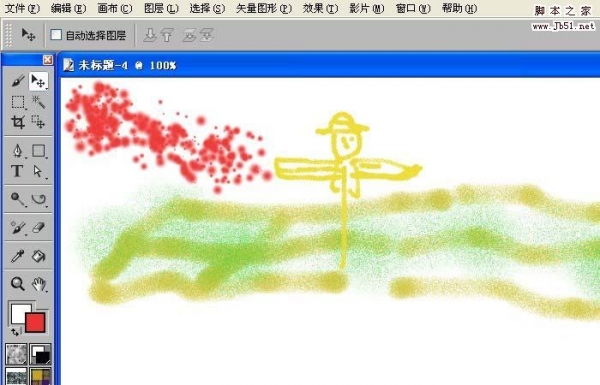 painter喷画笔怎么绘制一些简单的图形?painter中画画很方便,想要使用画笔工具绘制一些图形,该怎么绘制呢?下面我们就来看看详细的教程,需要的朋友可以参考下2017-10-20
painter喷画笔怎么绘制一些简单的图形?painter中画画很方便,想要使用画笔工具绘制一些图形,该怎么绘制呢?下面我们就来看看详细的教程,需要的朋友可以参考下2017-10-20 AI多个图形怎么叠加?ai中想要将图形叠加到一个长方形中,该怎么叠加呢?下面我们就来看看ai图形叠加的教程,很简单的基础图形,需要的朋友可以参考下2017-10-20
AI多个图形怎么叠加?ai中想要将图形叠加到一个长方形中,该怎么叠加呢?下面我们就来看看ai图形叠加的教程,很简单的基础图形,需要的朋友可以参考下2017-10-20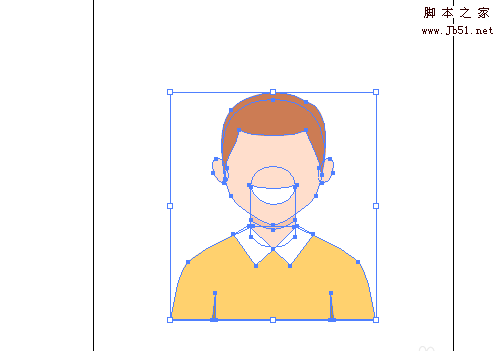 ai画布怎么旋转?ai中想要旋转图形,该怎么旋转呢?今天我们就来介绍三种方法,一种是和图形一起旋转,还有就是旋转画布,下面我们就来看看详细的教程,需要的朋友可以参考2017-10-17
ai画布怎么旋转?ai中想要旋转图形,该怎么旋转呢?今天我们就来介绍三种方法,一种是和图形一起旋转,还有就是旋转画布,下面我们就来看看详细的教程,需要的朋友可以参考2017-10-17 AI怎么绘制图形并填充图案?ai中绘制的图形需要填充图案颜色,该怎么填充呢?下面我们就来看看详细的教程,很简单的基础知识,下面我们就来看看吸纳关系的教程,需要的朋友2017-10-15
AI怎么绘制图形并填充图案?ai中绘制的图形需要填充图案颜色,该怎么填充呢?下面我们就来看看详细的教程,很简单的基础知识,下面我们就来看看吸纳关系的教程,需要的朋友2017-10-15 AI怎么使用扭曲变形和光晕工具设计创意图形?ai中设计矢量图形很方便,想要使用ai中的光晕工具和扭曲变形设计创意的线条图形,该怎么操作呢?请看下文详细介绍,需要的朋友2017-10-13
AI怎么使用扭曲变形和光晕工具设计创意图形?ai中设计矢量图形很方便,想要使用ai中的光晕工具和扭曲变形设计创意的线条图形,该怎么操作呢?请看下文详细介绍,需要的朋友2017-10-13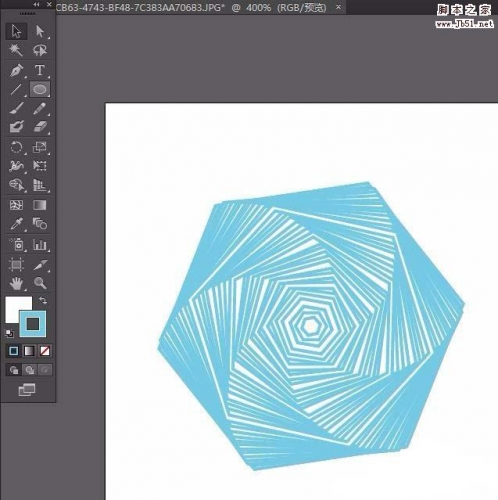 AI怎么使用多边形工具制作创意的叠加图形?ai中是使用多边形工具可以绘制简单的图形,然后进行旋转叠加就可以变成很漂亮的图形,下面我们就来看看制作的过程,需要的朋友可2017-10-12
AI怎么使用多边形工具制作创意的叠加图形?ai中是使用多边形工具可以绘制简单的图形,然后进行旋转叠加就可以变成很漂亮的图形,下面我们就来看看制作的过程,需要的朋友可2017-10-12







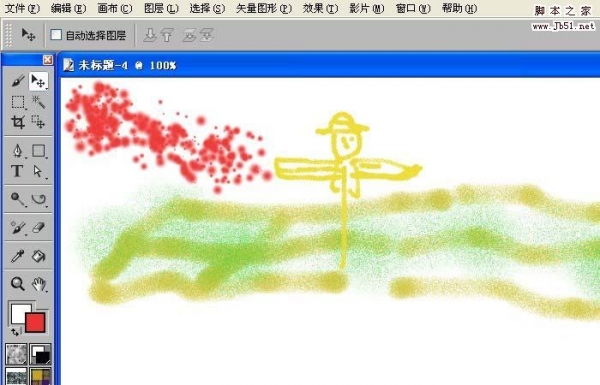

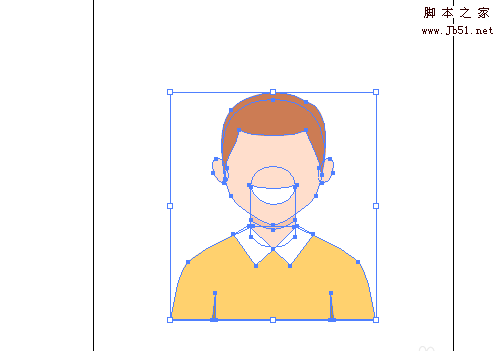


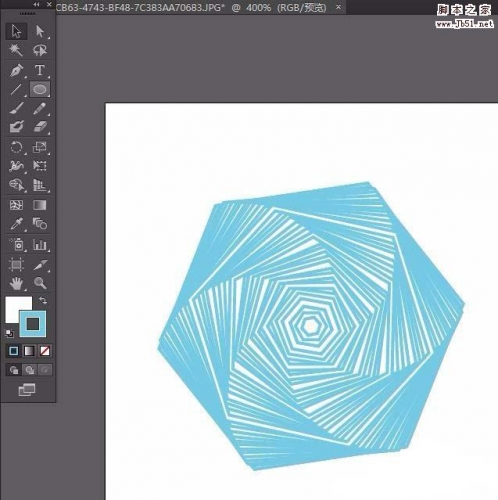
最新评论